Διορθώστε τον αργό σκληρό δίσκο στα Windows 10 σας
παράθυρα / / August 05, 2021
Κάτι που ενοχλεί κάθε χρήστη του υπολογιστή είναι αργούς σκληρούς δίσκους. Με την πάροδο του χρόνου, η καταστροφή λογισμικού και σκληρού δίσκου οδηγεί σε κακούς τομείς, ζητήματα κατακερματισμού και ιούς, οι οποίοι τελικά επηρεάζουν την απόδοση των σκληρών δίσκων. Κάνει το σκληρό δίσκο αργό από την άποψη της ταχύτητας ανάγνωσης / εγγραφής και του χρόνου απόκρισης. Ευτυχώς, υπάρχουν μερικές διορθώσεις που μπορείτε να προσπαθήσετε να διορθώσετε αυτό το πρόβλημα.
Εδώ, σε αυτό το άρθρο, θα ρίξουμε μια ματιά σε μερικές διορθώσεις που θα λύσουν τυχόν προβλήματα αργού σκληρού δίσκου σε ένα σύστημα Windows 10. Οι διορθώσεις που αναφέρονται παρακάτω περιλαμβάνουν μερικές γρήγορες διορθώσεις και μια προηγμένη. Δεδομένου ότι δεν είναι δυνατό να εντοπίσετε ποιο θα μπορούσε να είναι το πρόβλημα με ένα συγκεκριμένο σύστημα, οπότε δοκιμάστε όλες αυτές τις επιδιορθώσεις και δείτε ποια είναι αποτελεσματική για εσάς. Λοιπόν, χωρίς άλλη παραλλαγή, ας το κάνουμε.

Πίνακας περιεχομένων
-
1 Πώς να διορθώσετε τον αργό σκληρό δίσκο στα Windows 10;
- 1.1 Καθαρίστε τους ιούς χρησιμοποιώντας ένα Antivirus:
- 1.2 Απενεργοποίηση προγραμμάτων:
- 1.3 Επανεκκίνηση προγραμμάτων:
- 1.4 Αλλαγή της θύρας καλωδίων SATA:
- 1.5 Χρήση ανασυγκρότησης δίσκου:
Πώς να διορθώσετε τον αργό σκληρό δίσκο στα Windows 10;
Οι αργοί σκληροί δίσκοι μπορεί να είναι αποτέλεσμα πολλών λόγων, αλλά κυρίως οφείλονται σε ιούς και σε κατεστραμμένη μνήμη που είναι αποθηκευμένες στο δίσκο.
Καθαρίστε τους ιούς χρησιμοποιώντας ένα Antivirus:
Η πιο κοινή αιτία πίσω από έναν σκληρό δίσκο ή ένα σύστημα γενικά επιβραδύνει είναι κακόβουλο λογισμικό και ιοί. Επομένως, εγκαταστήστε ένα Antivirus στον υπολογιστή σας και εκτελέστε μια πλήρη σάρωση συστήματος για να εντοπίσετε τυχόν κακόβουλα αρχεία. Φροντίστε να ενημερώσετε το Anti-virus στην πιο πρόσφατη έκδοση πριν ξεκινήσετε μια πλήρη σάρωση. Η μη ενημέρωση της βάσης δεδομένων προστασίας από ιούς θα κάνει το σύστημά σας ευάλωτο σε ιούς και κακόβουλα προγράμματα που αναπτύχθηκε τις τελευταίες φορές.
Απενεργοποίηση προγραμμάτων:
Έχοντας πάρα πολλές εφαρμογές και προγράμματα θα οδηγήσει επίσης σε πιο αργό σκληρό δίσκο. Αυτά τα πρόσθετα προγράμματα εξαντλούν τους πόρους του συστήματος και αυτό μπορεί να οδηγήσει σε συστάδες περιττών δεδομένων που είναι αποθηκευμένα στον σκληρό δίσκο. Αυτό θα επηρεάσει τελικά την απόδοση των σκληρών δίσκων. Απενεργοποιήστε λοιπόν τα προγράμματα που δεν είναι απαραίτητα για εσάς και θα έχει ως αποτέλεσμα λιγότερη χρήση πόρων, η οποία τελικά θα οδηγήσει σε καλύτερη απόδοση του σκληρού δίσκου.
- Κάντε δεξί κλικ στη γραμμή εργασιών και επιλέξτε την επιλογή Διαχείριση εργασιών.

- Στη συνέχεια, κάντε κλικ στην καρτέλα Εκκίνηση.
- Βρείτε τα προγράμματα που δεν είναι απαραίτητα για εσάς και, στη συνέχεια, κάντε κλικ στο κουμπί Απενεργοποίηση.

Επανεκκίνηση προγραμμάτων:
Εάν χρησιμοποιείτε τον υπολογιστή σας για λίγο, τότε θα έχετε μερικά προγράμματα που καταλαμβάνουν το μεγαλύτερο μέρος του χώρου στο δίσκο σας. Δοκιμάστε να επανεκκινήσετε αυτές τις εφαρμογές και θα βελτιώσει την απόδοση των σκληρών δίσκων.
- Κάντε δεξί κλικ στη γραμμή εργασιών και επιλέξτε την επιλογή Διαχείριση εργασιών.
- Υπό τις διαδικασίες, βρείτε τα προγράμματα που δεν είναι απαραίτητα για εσάς και, στη συνέχεια, κάντε κλικ στο κουμπί Τερματισμός εργασίας.
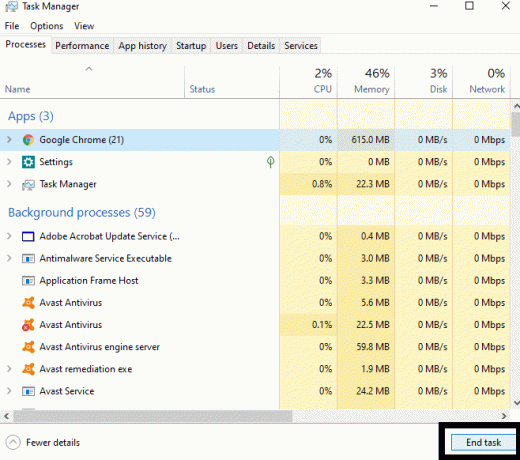
- Στη συνέχεια, ξεκινήστε ξανά το πρόγραμμα.
Αλλαγή της θύρας καλωδίων SATA:
Μερικές φορές, ένα απλό βύσμα αποσύνδεσης μπορεί επίσης να λύσει το πρόβλημα. Αποσυνδέστε το καλώδιο SATA του σκληρού σας δίσκου από την πρώτη θύρα SATA και, στη συνέχεια, συνδέστε το με την τελευταία διαθέσιμη θύρα για σύνδεση καλωδίου SATA. Τώρα θα πρέπει να δείτε μια βελτίωση στην απόκριση και την ταχύτητα ανάγνωσης / εγγραφής του σκληρού δίσκου. Αυτό μπορεί να μην λειτουργεί για πολλούς χρήστες, ωστόσο, για ορισμένους, αυτή είναι η καλύτερη γρήγορη επιδιόρθωση.
Χρήση ανασυγκρότησης δίσκου:
Υπάρχει μια ενσωματωμένη δυνατότητα στα Windows που εκτελεί έλεγχο ανασυγκρότησης σε σκληρούς δίσκους. Μπορείτε να χρησιμοποιήσετε αυτήν τη δυνατότητα για να βελτιώσετε την απόδοση του σκληρού σας δίσκου. Στην πραγματικότητα, είναι μια ιδιαίτερα συνιστώμενη λειτουργία από τα Windows, καθώς θα βελτιστοποιήσει τους σκληρούς δίσκους που είναι συνδεδεμένοι στο σύστημα για να βεβαιωθείτε ότι λειτουργεί αποτελεσματικά.
- Ανοίξτε αυτό το παράθυρο υπολογιστή και, στη συνέχεια, κάντε δεξί κλικ στη μονάδα σκληρού δίσκου που επιβραδύνεται.
- Επιλέξτε Ιδιότητες.
- Κάντε κλικ στην καρτέλα Εργαλεία.
- Στην περιοχή βελτιστοποίηση και ανασυγκρότηση της μονάδας δίσκου, κάντε κλικ στο κουμπί βελτιστοποίησης.

Η διαδικασία θα ξεκινήσει και θα πρέπει να περιμένετε μέχρι να ολοκληρωθεί. Ο χρόνος για ολόκληρη τη διαδικασία βελτιστοποίησης θα εξαρτηθεί από το μέγεθος του σκληρού δίσκου. Ένας πιο σημαντικός μέγεθος σκληρού δίσκου θα σημαίνει περισσότερη βελτιστοποίηση και χρόνο ανασυγκρότησης.
Αυτές είναι όλες οι δωρεάν και εύκολες επιδιορθώσεις που μπορείτε να προσπαθήσετε να επιταχύνετε τον σκληρό σας δίσκο. Υπάρχουν και κάποιες εφαρμογές τρίτων διαθέσιμων στο διαδίκτυο, οι οποίες μπορούν να επιτύχουν καλύτερο επίπεδο βελτιστοποίησης, αλλά αυτό θα απαιτήσει πρόσθετες εγκαταστάσεις. Εάν καμία από αυτές τις επιδιορθώσεις δεν μπορεί να λύσει το πρόβλημά σας, δοκιμάστε και αυτά τα προγράμματα.
Εάν έχετε οποιεσδήποτε ερωτήσεις ή απορίες σχετικά με αυτόν τον οδηγό, τότε σχολιάστε παρακάτω και θα επικοινωνήσουμε μαζί σας. Επίσης, φροντίστε να δείτε τα άλλα άρθρα μας Συμβουλές και κόλπα για το iPhone,Συμβουλές και κόλπα Android, Συμβουλές και κόλπα για υπολογιστήκαι πολλά περισσότερα για πιο χρήσιμες πληροφορίες.
Ένας techno freak που αγαπά τα νέα gadgets και πάντα θέλει να μάθει για τα τελευταία παιχνίδια και ό, τι συμβαίνει μέσα και γύρω από τον κόσμο της τεχνολογίας. Έχει τεράστιο ενδιαφέρον για συσκευές Android και ροής.



